22 лучших приложения для рисования и рисования для iPad
Быстрый обзор лучших приложений для iPad для создания цифрового искусства доказывает, что планшет Apple вышел далеко за рамки потребления мультимедиа и является подлинным творческий соучастник. Выпуск Apple Pencil с iPad 9.7 и iPad Pro с iOS 11 в 2017 году превратил планшет Apple в мощный креативный инструмент, который может составить конкуренцию настольному или профессиональному ноутбуку.
iPad Pro (2018), работающий под управлением iOS 12 с Apple Pencil второго поколения, поднял ситуацию на новый уровень, а это означает, что цифровые креативы, пытающиеся понять, как рисовать на ходу, должны смотреть не дальше Apple Store. А благодаря большому выбору креативных приложений для всех версий iPad иллюстраторы, художники и графические дизайнеры могут эффективно работать на ходу — делать наброски, рисовать, создавать прототипы и комментировать фотографии.
С наступающим Рождеством, если вам повезло, что Санта поставил новый iPad, это удивительные приложения для рисования, которые вы должны загрузить на свое блестящее новое устройство.
Содержание статьи
Рекламируемый : Inspire Pro
Настройте параметры в соответствии со своим стилем рисования и рабочим процессом
- [19459015Pro]
- US Inspire : $ 9.99
- Загрузить Inspire Pro в Великобритании: £ 9.99
Inspire Pro имеет один из самых быстрых и реалистичных движков рендеринга в App Store, предоставляющий плавную и естественную живопись, графику и опыт создания эскизов на iPad.
Спортивные 150 кистей — включая масляную краску, аэрографы, аэрозольные краски, карандаши, мелки, маркеры, мел, уголь, пастель и брызги краски — Inspire Pro предлагает широкий ассортимент высококачественных и настраиваемые инструменты на ваш выбор.
С Apple Pencil и iPad Pro, размер и непрозрачность мазков кисти мгновенно реагируют на приложенное давление, угол наклона и ориентацию для беспрецедентного творческого контроля на мобильном устройстве. Дайте одну из кистей из графитных карандашей, попробуйте Apple Pencil и iPad Pro, и вы быстро забудете, что не используете настоящий карандаш и бумагу.
Посмотрите Inspire Pro в действии в этом видео .
01. Procreate
Procreate получил значительный технологический ремонт под капотом с iOS 12
- $ 9.99
- Загрузить Procreate UK: £ 9.99
Рисование в Procreate 4 еще более восхитительно, чем в предыдущих версиях программного обеспечения, что делает его одним из лучших графических приложений для iPad пользователи. Приложение включает в себя ненавязчивый пользовательский интерфейс с ползунками с легким доступом, которые позволяют быстро настроить размер кисти / непрозрачности во время работы. Это экономит время и позволяет вам сосредоточиться на том, что вы рисуете, а не отвлекаться на всплывающие меню.
Как и многие другие приложения для iPad, здесь есть простая в использовании палитра цветов (с настраиваемые образцы), параметры слоев, быстрое и отзывчивое масштабирование, хорошие параметры размытия / смешивания и широкие функциональные возможности отмены.
По умолчанию в программе Procreate доступно более 120 кистей, с 12 предварительно настроенными кистями и расширенной «загрузкой краски». и настройки «влажность» для более реалистичного вида. Кроме того, имеется встроенный редактор кистей для создания пользовательских кистей, который позволяет вам определять форму и зернистость кисти.
Procreate — это мощный, быстрый и интуитивно понятный инструмент, позволяющий создавать большие сложные произведения искусства на вашем iPad Pro.
Подробнее: Procreate 4 review
02. Adobe Illustrator Draw
Выразите себя в векторном формате, куда бы вы ни пошли
- Скачать Adobe Illustrator Draw: Бесплатно
- Загрузить Adobe Illustrator Draw UK: Бесплатно
Adobe Illustrator Draw — это цифровой альбом для рисования, который позволяет вам выразить себя в векторном формате, где бы вы ни находились. Это родственное приложение для Illustrator CC, это приложение для рисования для вашего iPad с простым пользовательским интерфейсом, разработанным для быстрого наброска идей и концепций.
Оно предлагает ряд функций, в том числе простые инструменты векторного рисования с отдельным рисунком. и слои фотографий, а также возможность синхронизации с Adobe Creative Cloud. С помощью этой функции вы также можете загружать файлы, совместимые с Adobe Illustrator, и работать с ними.
Приложение позволяет рисовать идеально прямые линии и геометрические фигуры, переименовывать слои и использовать фигуры из Adobe Capture CC. Расширенная сетка перспективы также означает, что вы можете отобразить фигуры на перспективную плоскость.
03. ArtRage
ArtRage — невероятно гибкая программа рисования
Как и версии для ПК и Mac, приложение для рисования ArtRage iPad-искусство переполнено опциями (мы дали ArtRage пять звезд в нашем обзоре). Существует множество пресетов для холста и вариантов бумаги, а также широкий набор кистей, карандашей, цветных карандашей, валиков и пастелей.
В поисках реалистичного искусства на iPad вы можете рисовать прямо на экране или нанесите шарик краски одним инструментом и размазайте его другим. ArtRage также имеет специальную функцию акварельной кисти, которая может производить поразительные эффекты.
После того, как вы ознакомились с интерфейсом, можно легко менять размеры кисти, вызывать палитру цветов, работать со слоями и смешивать их. / размазывать различные элементы вместе.
К сожалению, при перемещении и масштабировании ваших иллюстраций наблюдается некоторая задержка. Это снимает блеск невероятно гибкой программы рисования для создания iPad-искусства.
04. iPastels
iPastels позволяет создавать реалистичные пастельные изображения
Ни одно цифровое приложение и экран планшета не отображаются реальное ощущение работы с пастелью и углем, но приложения не стремятся заменить чувство — они разработаны, чтобы имитировать эффект, и это то, что iPastels делает так хорошо. Кроме того, у вас нет грязных пальцев.
Впечатляет, насколько хорошо приложение воспроизводит некоторые аспекты пастельной живописи, в том числе мягкие пастели, масляные пастели, пастельные карандаши и реалистичное смешение цветов, просто нажимая пальцем на экран. как и на бумаге. Недостатком является то, что вам нужно прекратить рисование, когда вы хотите отрегулировать размер и давление инструмента, но есть и плюсы, в том числе возможность быстро и просто исправлять ошибки.
По этой и многим другим причинам iPastel Это отличное приложение для использования, если вы хотите попробовать композиции перед тем, как начать настоящую живопись — или просто для развлечения. Он имеет поддержку Apple Pencil, а обновление до функций Pro стоит $ 4,99 / £ 4,99.
05. MediBang Paint для iPad
MediBang заполнен удобными инструментами для рисования
- : Бесплатно
- Скачать MediBang UK: бесплатно
Если вы новичок в цифровом искусстве и так после великолепного, но базового приложения для рисования для своего iPad, не смотрите дальше, чем MediBang Покрасить. MediBang — это простая в использовании программа, имеющая функции, аналогичные Photoshop, в том числе слои, с возможностью добавления стилей и удобного редактора кистей. На самом деле, MediBang полон великолепных инструментов рисования и рисования, так что трудно поверить, что он бесплатный.
Совместимо с iPad четвертого поколения и выше или iPad Mini 2 и выше, если вы хотите создавать профессионально выглядящие произведения искусства, но при ограниченном бюджете, это приложение для iPad для вас.
06. Zen Brush 2
- Скачать Zen Brush 2 US: $ 2.99
- Скачать Zen Brush 2 UK: £ 2.99
]
Продолжение популярной кисти Дзен берет то, что лучше всего делает ее предшественник — подражая ощущению рисования с помощью традиционных японских кистей для каллиграфии, — и опирается на него, благодаря новому движку рисования, который стал более плавным и плавным, чем раньше, делая его даже легче потерять себя в процессе создания прекрасного искусства дзен.
Помимо нового движка рисования, Zen Brush 2 имеет функцию галереи, которая позволяет вам сохранять работу в процессе, а также дисперсию чернил. эффект, чтобы придать вашим чертежам дополнительное ощущение глубины.
Есть поддержка чувствительных к давлению стилусов (не говоря уже об Apple Pencil), и, что самое главное, вы больше не ограничены черными чернилами — теперь вы также можете использовать красные чернила.
07. Concepts
Concepts — малоизвестное приложение, которое пользуется большим успехом у профи
Created для профессионалов Concepts — это приложение для создания эскизов и дизайна. Он оснащен бесконечными холстами и органическими кистями, плавным и отзывчивым механизмом векторного рисования, а также интуитивно понятными точными инструментами, созданными для естественного рисования. Независимо от того, являетесь ли вы архитектором, дизайнером продуктов, иллюстратором или визуальным мыслителем, вы можете исследовать, перебирать и делиться своими проектами в любом месте.
В Concepts было обновлено iOS 12, добавлена поддержка iPad Pro ( 2018) и второго поколения Apple Pencil — поддерживается переключение инструмента двойным касанием, плюс вы можете настроить способ двойного касания.
08. Affinity Photo для iPad
Affinity Photo для iPad получила награду Apple App of the Year 2017
- Скачать Affinity Photo US: $ 19,99
- Скачать Affinity Photo UK: £ 19,99
Созданный на той же серверной части, что и отмеченная наградами настольная версия, Affinity Photo для iPad полностью оптимизирован для iOS 11 и выше. Нужно работать с файлом Photoshop? Нет проблем! Affinity Photo поддерживает импорт, редактирование и экспорт PSD-файлов. Он также поддерживает PNG, JPG, TIFF, EPS, PDG и SVG.
Если вам нужны профессиональные кисти, Affinity Photo — это приложение для рисования для iPad, включающее более 120 цифровых кистей, включая эффекты, сухие носители, чернила, маркеры и многое другое. Вы также можете создавать свои собственные кисти и включать динамику, что дает вам полный контроль над давлением, углом, наклоном и скоростью.
09. Pixelmator Pro
Pixelmator — лучшая вещь для полноценного фотошопа для iPad
- $ 4.99
- Скачать Pixelmator UK: £ 4.99
Если вам нужна полноценная альтернатива iPad для Photoshop, Pixelmator — это то же самое, что и она. Хотите ли вы просто улучшить или доработать какую-либо фотографию, или же взять всю свинью и рисовать детализированные, многослойные изображения с нуля, у вас будет полный набор инструментов, кистей и эффектов.
Это будет даже открытые многослойные изображения Photoshop, так что вы можете начать работу на рабочем столе, а затем продолжить работу, пока вы в движении. А если у вас есть iPad Pro, вы обнаружите полную совместимость Apple Pencil с чувствительностью к отклонению ладони, давлению, наклону и ускорению.
10. Comic Draw
Comic Draw специально для графических иллюстраторов романов
- 9. Скачать Comic Draw US: $
- Скачать Comic Draw UK: £ 9.99
В то время как некоторые приложения для рисования и рисования охватывают широкий спектр способностей и творческих дисциплин, Comic Draw является целеустремленным в своей цели. Его целью являются художники комиксов, и в этом смысле это очень эффективный инструмент. В приложении есть инструмент, который позволяет вам размещать панели на своей странице, руководства, помогающие сохранять идеальную перспективу, и слои, позволяющие создавать чертежи.
Вы также найдете цифровой блокнот для экспериментов с ваши концепции, а также интерфейс рукописного ввода и раскраски, который позволяет завершить ваш дизайн с помощью различных кистей. Comic Draw предоставляет набор букв, состоящий из разных шрифтов, всплывающих подсказок и инструментов дизайна, чтобы добавить все важные слова, и вы можете добавить столько страниц, сколько захотите, от комикса до полноформатной книги.
11. Ассамблея
Озадачен Безье? Assembly облегчает создание векторных иллюстраций
- Скачать Assembly US: Free
- Скачать Assembly UK: Free
Assembly is отличный способ создать детализированную векторную графику, значки, логотипы, сцены и персонажей без всего того, что суетиться с векторами и кривыми Безье.
Вместо того, чтобы кропотливо рисовать все самостоятельно, вы можете выбрать из огромного выбора готовых фигур и соединить их вместе, чтобы создать свой векторный шедевр.
Вы можете наложить, сложить и расположить фигуры как вы хотите, и даже создавать свои собственные строительные блоки, вырезая, комбинируя и пересекая существующие фигуры. Если вам нужно быстро создать прототип, это идеальный инструмент для быстрого получения профессиональных результатов.
12. Эскиз Photoshop
Эскиз Photoshop исключает функции в супертяжелом весе
- [194590145] США Бесплатно: Фотографии из Photoshop 19679]
- Загрузить Photoshop Sketch UK: Free
Вместо того, чтобы пытаться воссоздать весь опыт Photoshop на iPad, Adobe вместо этого сосредоточилась на сильных сторонах платформы, предоставляя мощный инструмент для создания эскизов и рисования. В Photoshop Sketch имеются инструменты, включая графитовый карандаш, чернильное перо и акварельные кисти, с настраиваемыми параметрами размера, цвета, непрозрачности и смешивания.
Вы можете наложить и изменить порядок изображений, использовать сетку перспективы и графика, чтобы помочь выровнять свои творения. и есть поддержка практически любого стилуса, о котором вы хотите подумать.
И вы можете экспортировать свою работу в Illustrator CC или Photoshop CC. Естественно, вам понадобится учетная запись Creative Cloud (подпишитесь на Adobe Creative Cloud здесь), но если вы планируете использовать Photoshop Sketch в качестве автономного приложения, вам понадобится только базовая бесплатная версия.
13. Клип Студия Краска EX
- Скачать Клип Студия Paint EX US: Бесплатно
- Скачать Клип Студия Paint EX UK: Бесплатно
Еще одно полнофункциональное настольное приложение для рисования, которое теперь есть на iPad, — это Clip Studio Paint. Клип Студия Paint отлично подходит для рисования комиксов и манги — однако, она может быть использована для создания любого вида цифрового искусства. Это также один из немногих инструментов, который привносит ощущение традиционного рисования в цифровое пространство, что делает его идеальным приложением для создания ваших иллюстраций и эскизов в дороге.
Это приложение поставляется с инструментами для рисования, такими как карандаши, маркеры, каллиграфические ручки и воздушные кисти. А поскольку механизм рисования отлично работает с Apple Pencil, у вас будет полный спектр чувствительной к давлению динамики, чтобы ваша линия работала идеально.
14. Графика
Графика упакована с инструментами для поднятия вашего цифрового искусства на новый уровень
- Скачать графику в США: $ 8.99
- Скачать Graphic UK: 8,99 фунтов стерлингов
Перспективный стандарт редактирования для настольных компьютеров, Graphic рекламировался как ответ iOS для Adobe Illustrator. Помимо всех инструментов для рисования, необходимых для создания удивительных художественных и подробных технических чертежей, в Graphic теперь включены мазки кисти переменной ширины и поддержка рисования с чувствительностью к давлению для Apple Pencil.
Разработано компанией Alwayso, Это простое в использовании приложение для рисования для iPad совместимо с версиями для Mac и iPhone через iCloud и Dropbox, что позволяет вам сохранять свои шедевры на ходу для непосредственного редактирования на устройствах позже в линейке.
15. Эскизы Tayasui
- Скачать Эскизы Tayasui США: бесплатно
- Скачать Эскизы Tayasui Великобритания: бесплатно
самые восхитительно простые приложения для рисования и раскраски iPad, которые мы нашли. Он имеет восемь кистей по левой стороне, от карандаша и угля до фломастера и акварельной кисти, еще две из них доступны в профессиональной версии.
Каждая из них блестяще демонстрирует свои соответствующие характеристики, что означает, что она проста просто выбрать кисть и начать рисовать. Несмотря на ограниченные возможности редактирования, их приятно использовать, и в профессиональной версии вы по крайней мере сможете увеличить размер и форму, а также отредактировать режим наложения.
16. Autodesk SketchBook
Художники любого уровня квалификации могут создавать цифровое искусство с помощью SketchBook
- [США] SketchBook Бесплатно
- Загрузить SketchBook UK: Бесплатно
SketchBook от Autodesk — одно из самых популярных приложений для рисования на iPad для цифровых художников. Как и следовало ожидать от Autodesk, SketchBook обладает всеми достоинствами про-классной программы рисования, но с опытом, предназначенным для тех, кто хочет создавать произведения искусства на iPad.
Существует широкий ассортимент цифровых карандашей, ручки, маркеры и аэрографы на выбор, доступ к которым осуществляется с помощью простого, но интуитивно понятного пользовательского интерфейса, который позволяет закреплять панели инструментов на экране для быстрого доступа.
Он также гибкий и быстрый, позволяя работать со слоями, параметры прозрачности, аннотации и расширенные режимы наложения. Благодаря интеграции Dropbox, а также возможности импортировать и экспортировать файлы Photoshop-friendly, это идеальное приложение для iPad для работы в дороге. С помощью хорошего стилуса хороший цифровой художник может создавать на iPad разнообразные произведения искусства, от быстрого наброска до более сложной и подробной цифровой живописи.
17. Paper by Fiftythree
- Скачать Paper by Fiftythree US: Бесплатно
- Скачать Paper by Fiftythree UK: Бесплатно
[1945900] Если [1945900] Разыскивая что-то, чтобы сделать быстрые наброски, с минимумом суеты, тогда стоит попробовать Paper by Fiftythree. Его незагроможденный интерфейс — здесь нет ни строк меню, ни кнопок — убирает опыт создания эскизов до самого необходимого и превращает ваш iPad в набор виртуальных журналов со страницами, которые можно пролистывать для удобного просмотра.
Разработан исключительно для пейзажа В этом режиме это художественное приложение для iPad не годится для создания отшлифованных деталей, но для быстрого ознакомления с концепциями эскизов при создании рисунков на iPad его определенно стоит посмотреть.
18. Art Set
Это крутое приложение похоже на виртуальный арт-набор внутри вашего iPad
Это крутое приложение для рисования похоже на набор виртуальных рисунков внутри вашего iPad. Со времени своего выпуска Art Set вошла в число платных приложений для iPad в более чем 30 странах мира, в ней есть все инструменты, которые может понадобиться художнику, в том числе мелки, уголь, масляная пастель, восковые карандаши, графитовые карандаши, цветные карандаши и маркеры.
Функция мультитач-пинч и масштабирования позволяет легко добавлять мелкие детали. Вы также можете выбрать различные цвета и текстуры бумаги или импортировать свои собственные фотографии.
19. Inkist
Это цифровое художественное приложение для iPad в настоящее время можно бесплатно загрузить
Inkist выигрывает от простого, но стильного интерфейса, который был разработан, чтобы быть очень отзывчивым и удобным для артистов.
В приложении, основанном на его Двоюродный брат Mac, вы создаете цветные слои и выравниваете их на фоне, а не полагаетесь на несколько слоев. Хотя это может быть не всем по вкусу, для многих традиционных художников это принесет реальную пользу.
У Inkist есть ряд простых, настраиваемых кистей. Поддержка чувствительных к нажатию стилусов доступна изначально (доступна через вездесущую палитру инструментов), поэтому у вас есть немного больше гибкости с вашими мазками, хотя с помощью стандартного стилуса мы обнаружили, что простые быстрые касания не всегда были чрезвычайно эффективными.
20. ArtStudio
- Скачать ArtStudio US: $ 4,99
- Скачать ArtStudio UK: £ 4,99
- Скачать Кисти Redux US: Бесплатно
- Скачать Кисти Redux Великобритания: Бесплатно
- Скачать Sketch Club US: $ 2.99 194 Sketch Club UK: £ 2.99
[19459] [19459][19459ArtStudioдляiPadнетакинтуитивнопонятенкакнекоторыедругиеприложениядлярисованиядляiPadперечисленныездесьИонизабитыими
Существует более 20 различных кистей, различные размеры и параметры холста, которые включают слои, маски слоев, фильтры и эффекты. ArtStudio также включает в себя пошаговые уроки рисования / уроки, а также удобную возможность экспортировать свои рисунки в Photoshop для дальнейшей работы.
21. Кисти Redux
- Легендарный художник Дэвид Хокни был замечен с помощью приложения Brushes при создании рисунков на iPad. Это старое, но приятное приложение, разработанное специально для планшета Apple и теперь дополненное суффиксом «Redux» — оно бесплатное и с открытым исходным кодом.
Используя базовую панель инструментов в нижней части экрана, вы можете Цветовое колесо / сборщик, работа со слоями и переключение между различными кистями. Возможно, лучше всего то, что кисти бывают быстрыми и реагируют на прикосновения, поэтому с ними легко работать.
Полезной функцией кистей является возможность записывать каждый мазок кисти, позволяя воспроизводить в точности то, что вы создали. каждое произведение iPad с помощью программы просмотра кистей.
22. SketchClub
Создайте классное цифровое искусство с помощью большого набора инструментов Sketch Club
В Sketch Club есть отличный набор инструментов для создания красивого цифрового искусства. Приложение имеет уникальный набор гибких цифровых кистей (всего 44, но можно сделать больше), ручек, векторных инструментов, пиксельной графики старой школы и забавных процедурных инструментов.
Sketch Club имеет незагроможденный пользовательский интерфейс со множеством настроек, позволяющих настроить приложение в соответствии с вашими уникальными предпочтениями.
Особенно интересной особенностью этого приложения является интегрированное онлайн-сообщество. Здесь вы можете загрузить свои эскизы, чтобы позволить другим оценить и прокомментировать вашу работу, а также участвовать в ежедневных соревнованиях и веселых еженедельных конкурсах.
Статьи по теме:
artforlife.ru
рисование / FunCorp corporate blog / Habr

Привет! В прошлой статье я делал обзор возможностей iOS для написания музыки, а тема сегодняшней — рисование.
Я расскажу вам про Apple Pencil и другие приложения для работы с растровой и векторной графикой, пиксель-артом и другими видами рисования.
Речь пойдёт о приложениях для iPad, но некоторые из них есть и для iPhone.
iPad стал интересен художникам как профессиональный инструмент после появления Apple Pencil, поэтому именно с него я и начну свой обзор.
Источник: www.howtogeek.com/397126/how-to-pair-and-configure-your-apple-pencil-2nd-generation
Apple Pencil — это стилус для iPad Pro и ещё некоторых моделей iPad, выпущенный компанией Apple. Свои субъективные ощущения от его использования я могу описать как «он очень крутой»! Но лучше всего, конечно, попробовать его самому (есть реселлеры Apple, которые предоставляют такую возможность).
В некоторых приложениях задержка при рисовании такая низкая, что кажется, будто рисуешь карандашом по бумаге. А чувствительность к силе нажатия и углам наклона сопоставима с профессиональными планшетами.
Для рисования набросков и растровых иллюстраций iPad заменил мне компьютер: я возвращаюсь к своему Wacom Intuos только для сложной векторной графики, и то с неохотой.
Для многих художников iPad стал частью процесса создания иллюстраций. Например, в FunCorp некоторые иллюстрации сделаны целиком на нём с помощью Apple Pencil.

Источник: www.iphones.ru/iNotes/sravnenie-apple-pencil-1-i-apple-pencil-2-chto-izmenilos-11-13-2018
Способ зарядки стилуса вызывал вопросы, но во второй версии Apple Pencil это исправили. Да и в первой версии это по факту оказалось не страшно: 10 секунд зарядки хватает на полчаса работы, так что её неудобство не сильно мешает.
Для серьёзной работы нужен не только стилус, но и программы для работы с разными видами графики. Для iOS их довольно много.
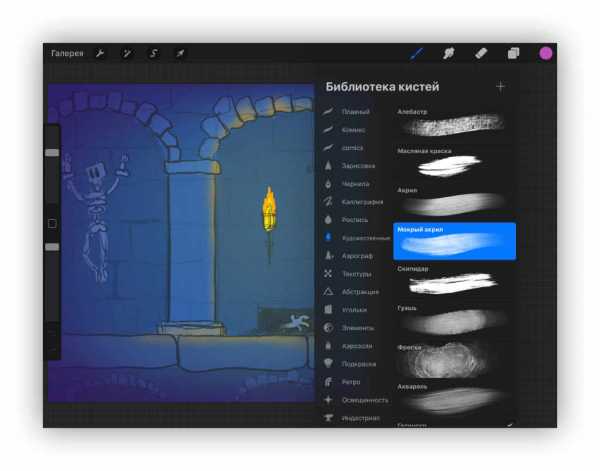
Растровая графика — когда в приложении хранится и может меняться информация о цвете каждого пикселя по отдельности. Это даёт возможность рисовать очень натуральные изображения, но при их увеличении будут видны пиксели.
Одно из самых популярных приложений для работы с растровой графикой — Procreate. В нём есть все самые необходимые возможности для рисования: слои, режимы наложения, прозрачность, кисти, фигуры, цветокоррекция и многое другое.
Также можно обратить внимание на эти приложения: Tayasui Sketches, Adobe Photoshop Sketch, Paper by WeTransfer.
Векторная графика — когда приложение работает с кривыми и геометрическими формами. В таких изображениях обычно меньше деталей, но их можно увеличивать без потери качества.
Векторных редакторов для iOS много, но отмечу, пожалуй, два из них. Первый — это Affinity Designer.
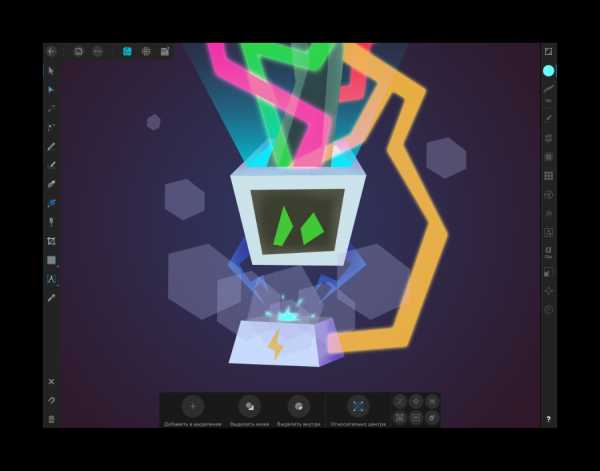
Этот векторный редактор содержит очень много возможностей и почти полностью повторяет функционал своей десктопной версии. В нём можно как делать иллюстрации, так и накидать интерфейс для мобильного приложения.
Интересной особенностью является режим работы с растровой графикой. Позволяет рисовать растровые слои, которые можно совмещать с векторной геометрией. Это может быть очень удобно для придания фактуры иллюстрациям.
Affinity Designer умеет: слои, разные кривые, маски, наложение растровых слоев, режимы смешивания, режим экспортирования арта для публикации и многое другое. По возможностям подбирается к Adobe Illustrator.
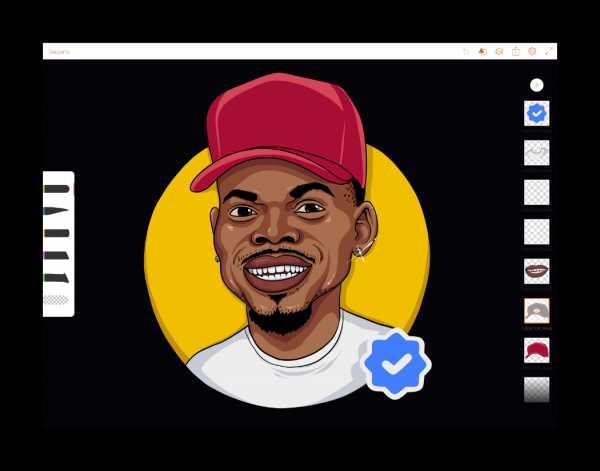
Второй — Adobe Illustrator Draw. Это очень простое приложение для рисования векторными кистями. Не упрощает геометрию рисуемых линий и хорошо реагирует на силу нажатия. Делает мало, но то, что делает — делает хорошо. Наш иллюстратор в FunCorp постоянно пользуется им по работе.
Пиксель-арт — визуальный стиль, в котором пиксели в изображениях явно видны, на манер старых игр и компьютеров с низким разрешением экрана.
Рисовать пиксель-арт можно и в обычном растровом редакторе на большом зуме. Но могут возникнуть трудности с кистями, привязками и прочим. Поэтому для пиксель-арта существует несколько отдельных приложений.
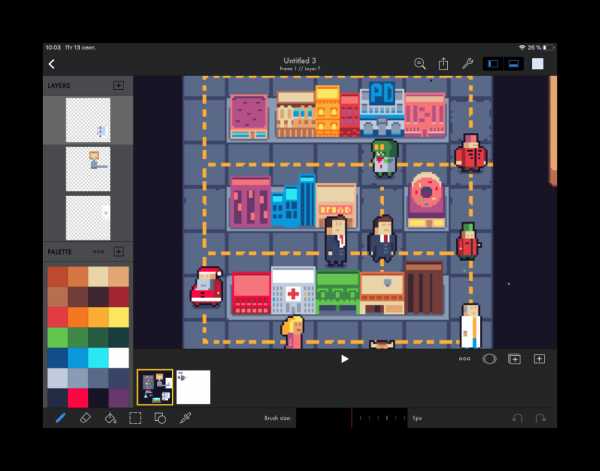
Я использую Pixaki. Оно поддерживает создание палитр, пиксельные кисти, настраиваемую сетку, анимации, правильные пиксельные линии и ещё много чего.
Воксель-арт — это как пиксель-арт, только в нём рисуют объёмными кубиками. Чем-то похожим люди занимаются в игре Minecraft. Пример, сделанный на компьютере:

Источник: https://www.artstation.com/artwork/XBByyD
Не уверен, что на iPad можно повторить такое, но попробовать можно в приложении Goxel. Сам я им не пользовался, но вдруг у кого-то из вас есть такой опыт — напишите о нём в комментариях.
Полноценной 3D-графикой тоже можно попробовать позаниматься на iPad. Для инженеров и промышленных дизайнеров есть приложение Shapr3D.

Источник: support.shapr3d.com/hc/en-us/articles/115003805714-Image-export
Ещё есть несколько приложений для скульптинга. Скульптинг — это что-то вроде лепки из глины, только вместо рук вы используете виртуальную кисть, чтобы нарастить или убрать объёмы и получить нужную форму. Примеры таких приложений: Sculptura, Putty 3D.
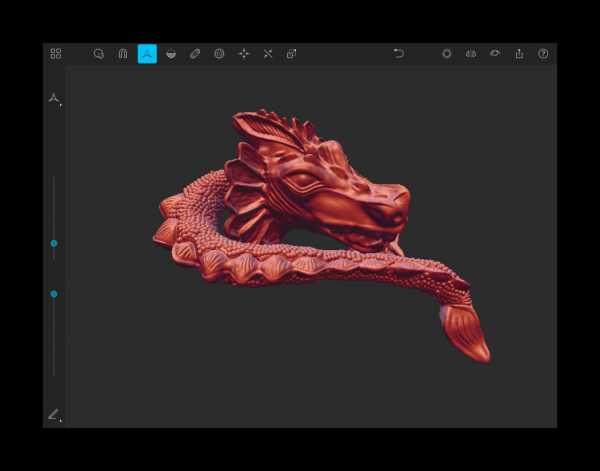
Источник: https://twitter.com/Januszeko/status/1040095369441501184
На iPad можно создавать анимации. Пока мне не встретилось ничего, что дотянуло бы по возможностям до Adobe Animate, но поиграть с простыми анимациями возможно. Вот несколько приложений, которые вам в этом помогут: DigiCell FlipPad, Animation & Drawing от Do Ink, FlipaClip.

Также есть несколько способов подключить iPad к компьютеру и использовать его как второй монитор для рисования. Для этого можно использовать приложение Astropad. В нём есть управление жестами, оптимизация для уменьшения задержки при рисовании и ещё всякие мелочи. Из минусов: он дублирует изображение с экрана на iPad, но не позволяет использовать планшет как второй экран. Чтобы подключить iPad как второй монитор, вам понадобится устройство от тех же разработчиков — Luna Display.

Источник: www.macrumors.com/2018/10/10/astropad-luna-display-now-available
Apple анонсировала, что в macOs Catalina и iPadOs можно будет использовать iPad как второй экран, и называться эта возможность будет Sidecar. Вроде как необходимость в Astropad и подобных приложениях отпадёт, но мы посмотрим, чем закончится это противостояние. Если кто-то уже пробовал Sidecar — поделитесь впечатлением в комментариях.
iPad стал профессиональным инструментом для художников и иллюстраторов. На YouTube можно найти много роликов создания качественных иллюстраций исключительно на iPad.
С Apple Pencil очень приятно делать наброски, зарисовки и иллюстрации.
Планшет можно взять с собой в кафе или в дорогу и порисовать не только дома. И в отличие от бумажного блокнота, вы сможете раскрасить набросок, используя слои и другие инструменты.
Из минусов — конечно, цена. Стоимость iPad плюс Apple Pencil сопоставима с профессиональными решениями от Wacom и, пожалуй, для скетчбука для использования в дороге выходит дороговато.
В статье я рассказал далеко не обо всех приложениях и возможностях iPad, так как их очень много. Буду рад, если в комментариях вы расскажете о том, как вы используете iPad для рисования и о ваших любимых приложениях.
Спасибо за внимание, и удачи в ваших творческих начинаниях!
habr.com
22 лучших художественных приложений на iPad для живописи и эскизов
Создавайте потрясающий арт на iPad с помощью этих инструментов! Мощные художественные и графические приложения помогут вам творить на iPad уже сегодня!
Когда iPad был запущен впервые, то позиционировался как устройство для получения медиа-информации. Для создания профессионального дизайна вам все еще необходим полноценный ноутбук или настольная система, оснащенная операционной системой Mac OS или Windows. Творить на iPad считалось сумасшедшей идеей. Не так ли?
Не так. Лучшие приложения для iPad по созданию цифрового искусства в этом списке доказывают, что планшет Apple вышел за пределы средства потребления массовой информации и быстро становится инструментом по ее созданию. Если вы иллюстратор, художник или графический дизайнер, вы можете эффективно работать «на ходу»: создавать эскизы, рисовать, разрабатывать прототипы или комментировать фотографии. Приобретите стилус хорошего качества и попробуйте одно из этих удивительных приложений для создания арта на iPad…
1. Tayasui Sketches
Tayasui Sketches относится к очень способным приложениям на iPad для создания рисунков и живописи
Tayasui Sketches является одним из наиболее восхитительных, простых приложений для iPad по рисованию и живописи из тех, которые мы нашли. К вашим услугам с левой стороны расположены инструменты: от карандаша и угля до фломастера и акварели, а в профессиональной версии доступны два дополнительных.
Каждый обладает своими блестящими характеристиками, поэтому вам необходимо просто подобрать кисть и начать создавать эскизы. И хотя опции редактирования ограничены по срокам использования, они доставляют удовольствие в использовании, а в профессиональной версии вы как минимум сможете изменить размер и режим наложения.
2. ASKetch
ASKetch – простая черно-белая программа по созданию эскизов, разработанная Эндрю Керном. Используйте опыт рисования углем на вашем iPad, и данное приложение замечательно пригодится не только начинающим, но и продвинутым художникам.
Простой в использовании инструмент, ASKetch, поможет вам создать все: от набросков чертежей до мультфильмов и абстрактных шедевров.
3. Inspire Pro

Выбирайте из 60 высококачественных кистей с Inspire Pro
Рисуйте, чертите и создавайте эскизы на вашем iPad с Inspire Pro. Он удобен для художников любого уровня, включает 60 высококачественных кистей на выбор, разделенных на 6 наборов: масло, аэрографы, основные формы, графит, воск и фломастеры. Все они могут использоваться с мокрой, сухой кистью или теркой.
Команда разработчиков KiwiPixel утверждает, что «Inspire Pro создает удивительную живопись, рисунки и эскизы на вашем iPad. В то время как штрихи мокрой масляной кисточкой выглядят красиво сами по себе, захватывающие эффекты смешения с сухой кисточкой совершенно ошеломляют».
4. Loop

Создавайте короткую, рисованную анимацию с Loop
Вдохновленная работой своего основателя и креативного директора Мэтта Пайка, дизайн-студия Universal Everything создала Loop, приложение для рисования, которое позволяет вам создавать короткую, нарисованную от руки анимацию и поделиться ею через email, Tumblr или галерею Loop.
5. Penultimate
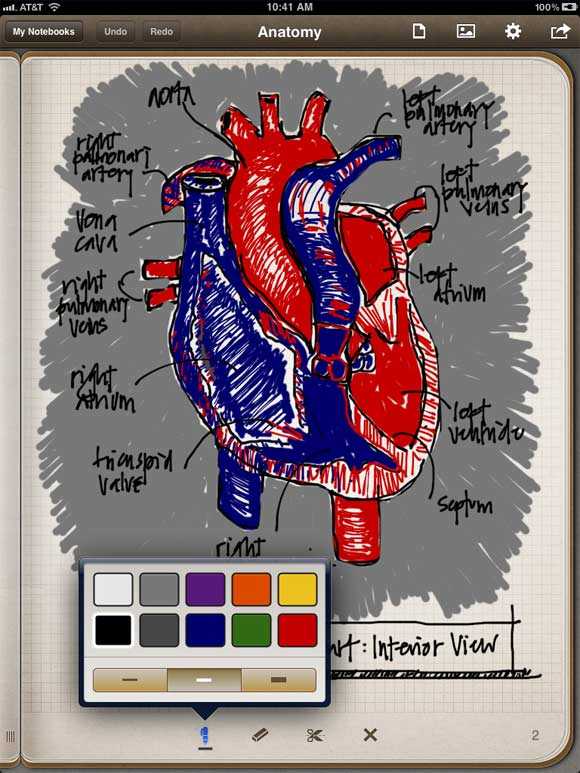
Penultimate может звучать, как супергерой из мусорки, но на самом деле это нарядное приложение на iPad по созданию заметок
Пока нам не хватает естественности в приложении Paper, Penultimate отлично подходит для эскизов и заметок. Ощущения от инструмента действительно тактильные, а вы можете добавлять новые типы бумаги (для игр, ноты и т.д.) совместно с IAP или установить собственный дизайн.
6. Art Set

Это крутое приложение все равно, что виртуальный художественный набор на вашем iPad
Это крутое приложение все равно, что виртуальный художественный набор на вашем iPad. Номер один в списке платных приложений iPad, доступный в 30 странах с момента релиза, Art Set обладает всеми инструментами, о которых художник может только мечтать, включая мелки, уголь, масляную пастель, восковые мелки, графит, разноцветные карандаши и фломастеры.
Мультитач и зум позволяют легко добавлять мелкие детали. Вы можете выбрать среди бумаги различного цвета и текстуры, а также импортировать собственные фото.
7. Inkist
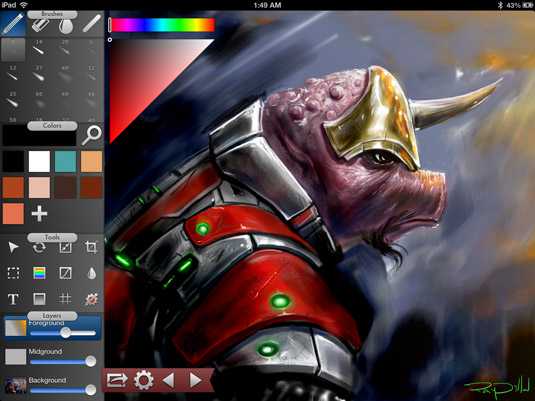
Это цифровое приложение для iPad в данный момент доступно бесплатно
Преимущества Inkist в простом, но стильном интерфейсе, который был разработан с учетом гибкости и дружелюбности. Приложение «бесплатно в течение ограниченного времени», так что поспешите!
В приложении, которое основано на собрате для Mac, вы создаете слои цвета и сглаживаете их на фоне, а не полагаетесь на несколько слоев. Несмотря на то, что традиционным художникам это не придется по вкусу, польза налицо!
Поддержка чувствительных к давлению стилусов доступна изначально, кроме того в Inkist есть ряд простых, настраиваемых кистей. Поддержка чувствительных к давлению стилусов доступна изначально (через панель инструментов), поэтому вы можете проявить больше гибкости в штрихах, тогда как с простым стилусом обычные, быстрые штрихи лишены эффективности.
8. Layers

У Layers есть все необходимые качества, чтобы помочь вам в создании цифрового шедевра
Разработчики, которые стоят за созданием Layers, говорят, что «он включает все, что вам необходимо, чтобы творить на ходу. Художественная студия в вашем кармане». Нет сомнений, что наличие большого выбора инструментов поможет вам в создании шедевра.
Как следует из названия, слои идут в стандарте, с возможностью добавления до пяти слоев в ваш рисунок. В дополнение к кисти и терке, Layers содержит инструмент Палец (Smudge), с регулируемой текстурой, размером и давлением. Стандартная версия включает 5 вариантов кисти, тогда как продвинутая предлагает 15.
Приложение также включает в себя простой в использовании выбор цвета и пипетку, предоставляя доступ к полной цветовой гамме.
9. Bamboo Paper
От Wacom, разработчика Bamboo Stylus, пришло это отличное приложение, которое позволяет вам рисовать в свое удовольствие, а затем упорядочить работу в заметки.
В Bamboo Paper также есть возможность импорта фотографий, использования разного типа бумаги и цветовой гаммы. В нем представлен широкий выбор перьев для точного написания, выделения и не только.
С ясной и простой навигацией UI, Bamboo Paper представляет собой замечательный небольшой инструмент для создания эскизов, идеальный в работе с концептами.
10. Adobe Ideas
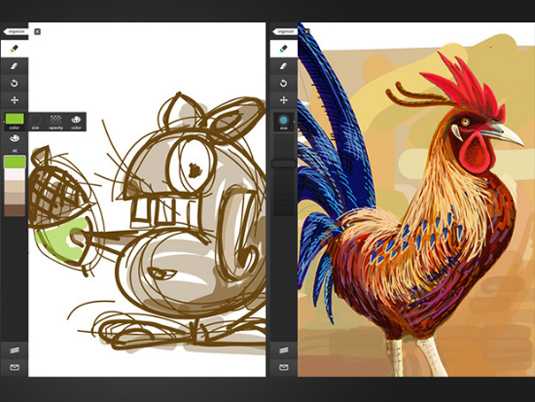
С Adobe Ideas выражайте идеи в векторном формате, где бы вы ни находились
Adobe Ideas представляет собой цифровой этюдник, который позволяет вам выразить идеи в векторном формате, не зависимо от того, где вы находитесь. Приложение обладает простым UI, разработанным для быстрой зарисовки ваших идей и концептов.
Он предлагает широкий спектр функций, включая простые векторные инструменты для рисования с отдельными слоями для рисунков и фото, а также возможность синхронизации с Creative Cloud от Adobe. Учитывая это, вы можете скачать совместимые с Adobe Illustrator файлы и работать с ними.
Последнее обновление позволяет вам выбирать среди трех новых инструментов для рисования, быстро работать с цветом, дублировать или объединять слои, располагать их горизонтально или вертикально. Усовершенствованная пипетка также позволяет легко сравнивать и сопоставлять цвета в разных частях вашей работы.
11. Draft
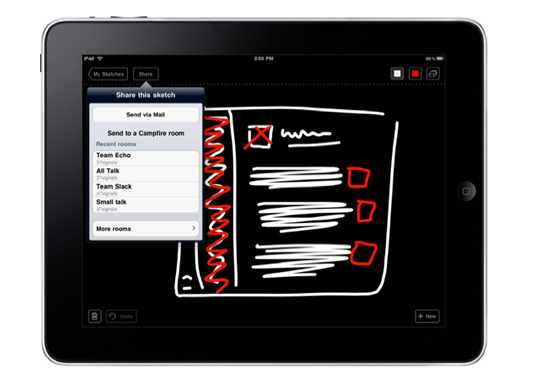
Draft может мгновенно записывать и делиться вашими ранними набросками
Draft – это не инструмент для изобразительного искусства. Благодаря одному перу (что важно для Sharpie), а также черному, красному и белому цветам, он был разработан с целью «черт возьми, просто рисовать и быстро делиться».
Команда, которая стоит за его разработкой, устала от создания оригинальных набросков, а затем их сканирования и пересылке по email. После создания Draft у них и всего остального мира появилась возможность делать простые наброски и немедленно делиться ими с коллегами.
Прекрасный инструмент для мозгового штурма по созданию новых идей и на ранних стадиях разработки проекта.
12. SketchBook Pro
SketchBook Pro от Autodesk – одно из наиболее популярных художественных приложений на iPad для цифровых художников. Версия для малых экранов, SketchBook Mobile, доступна для iPhone и iPod.
Чего и следовало ожидать от Autodesk, SketchBook Pro имеет все особенности продвинутой графической программы с опытом, который предназначен для тех, кто хочет создавать искусство на iPad. Широкий спектр цифровых карандашей, ручек, маркеров и аэрографов, доступен через простой, интуитивно понятный UI, который позволяет прикрепить панель инструментов к экрану для быстрого доступа.
Он гибкий и быстрый, позволяет работать со слоями, параметрами прозрачности, аннотациями и продвинутыми режимами наложения. Интеграция с Dropbox, а также возможность импортировать и экспортировать файлы Photoshop, делает это приложения для iPad идеальным при работе на ходу.
С хорошим пером, хороший цифровой художник может создавать целый спектр работ на Ipad, от быстрого эскиза до более детальной цифровой живописи.
13. SketchBook Ink
SketchBook Ink – свежий релиз от команды, которая подарила нам Sketchbook Pro. Тем не менее, это ни в коем случае не замена, а, наоборот, упрощенное приложение на iPad с минималистским интерфейсом.
Следовательно, у SketchBook Ink не хватает некоторых важных свойств Sketchbook Pro. Например, существующие кисти не редактируются отдельно от их размера, а также отсутствуют слои (кроме возможности добавить фотографию в качество фонового слоя).
Плюс SketchBook Ink в большом разрешении на выходе. Вы можете экспортировать изображения в iTunes до 101,5 мегапикселей (8727х11636 пикс) или в приложение Photo до 4096х3072 пикс. Хотя экспортированные файлы представляют собой плоские PNG, не редактируемые векторные файлы, изображения остаются в высоком разрешении.
Тем не менее, это только кажется, что так много ограничений, особенно отсутствие слоев, тем не менее, дополнительные функции будут добавлены по ходу развития для тех, кто создает искусство на iPad.
14. Paper by Fiftythree
Если вы ищите что-то для набросков без лишней суеты, приглядитесь к Paper by Fiftythree.
Лаконичный интерфейс – отсутствие строки меню и кнопок – возвращает опыт создания эскизов к предметам первой необходимости и превращает ваш iPad в набор виртуальных журналов со страницами, которые удобно листать.
Разработанное исключительно в ландшафтном режиме, это приложение для iPad не подходит для создания отполированных бриллиантов, но позволяет сделать быстрые наброски концепта, а на это определенно стоит посмотреть.
15. Procreate
Procreate представляет собой ненавязчивый интерфейс с легким слайдеров, который позволяет быстро настраивать кисть/прозрачность для вашей работы. Он экономит ваше время и позволяет сконцентрироваться на работе, а не отвлекаться на всплывающее меню.
Как в других художественных приложениях для iPad, здесь присутствует простая цветовая палитра (с настраиваемыми образцами), слои, быстрый и отзывчивый зум, хорошие опции «smudging» и «blending» и прекрасные возможности отмены.
Двенадцать предусмотренных кистей включают настройки «paint loading» и «wetness» для получения более реалистичного изображения. Плюс есть встроенный редактор кисти для создания настраиваемых костей, которые могут определить форму и зернистость. Procreate – это мощный инструмент. В умелых руках, он позволит создать действительно потрясающие цифровые работы на iPad.
16. ArtRage
Как в версиях для PC и Mac, приложение ArtRage на iPad переполнено опциями. Целый ряд холстов и бумаги, а также широкий спектр кистей, карандашей, мелков, роликов и пастели.
В стремлении к реалистичному искусству на iPad, вы можете рисовать прямо на экране или использовать один инструмент к капле краски, а затем смешать ее с другой. В ArtRage предусмотрен специальный инструмент «watercolour brush», который позволяет создавать поразительные эффекты.
После того как вы ознакомились с интерфейсом, легко изменить размеры кисти, чтобы открыть палитру цветов, работать со слоями и смешивать/растушевывать различные элементы вместе.
К сожалению, есть некоторое торможение при перемещении или масштабировании ваших работ. Однако это не мешает невероятной гибкости данной программы в живописи на iPad.
17. ArtStudio
Хотя интерфейс данного приложения не отличается интуитивностью, как другие дополнения для iPad, ArtStudio вознаграждает пользователя другими особенностями. А их полным-полно.
Более 20 кистей, холсты разного размера и параметры, которые включают слои, маски, фильтры и эффекты. ArtStudio также включает пошаговые уроки рисования, учебники, и возможность экспортировать ваши работы в Photoshop.
18. Auryn Ink
Auryn Ink – специализированное приложение на iPad для работы с акварельной живописью, обладающее ограниченным набором опций по сравнению с другими жирными приложениями из списка.
Тем не менее, здесь есть все основы для акварельного искусства на iPad. Вы можете выбрать различные формы наконечников для кистей, чтобы создавать разнообразные эффекты. Вы также можете настроить текстуры холста и количество воды.
Конечным результатом использования данного приложения на iPad является реалистичная акварель с краской, которая исчезает пока вы рисуете, имитируя эффект впитывания чернил бумагой.
19. Brushes
Легендарный художник Дэвид Хокни был замечен за использованием приложения Brushes на своем iPad. Старенькое, но проверенное, разработанное специально для планшетов Apple.
Используя стандартную панель инструментов в нижней части экрана, вы можете работать с цветовой палитрой, слоями и переходить между разными кистями. Лучше всего, пожалуй, то, что Brushes быстро отвечает на прикосновения, что облегчает работу.
Полезной особенностью Brushes является возможность запоминать каждый мазок кисти, что позволяет воспроизвести то, как вы создали ту или иную часть работы на iPad через просмотр Brushes.
20. Zen Brush
Предназначенный для использования с помощью стилуса с такими расширениями для кисти, как Nomad Brush Stylus, Zen Brush от PSofthouse позволяет вам сделать штрихи на вашем iPad, которые имитируют традиционные японские каллиграфические кисти.
Он идеально подходит для каллиграфии, но любой художник, который предпочитает работу с кистью, должен его оценить. Zen Brush минималистичный, когда дело доходит до характеристик, но и то, что он делает, получается хорошо.
21. Inspire Pro
На первый взгляд, сложно понять, что есть у Inspire Pro, чего нет у конкурентов. Но поиграйте с ним, и вы обнаружите, что это одно из наиболее интуитивных приложений на iPad.
Прежде чем вы это узнаете, регулируйте нагрузку краски и настройку кисти (вращая щетину), и это войдет в привычку.
Что нам нравится больше всего, так это динамический выбор цвета. Просто нажмите и удерживайте цвет, который вы уже использовали, и Inspire Pro переключит текущий цвет на новый. Это элементы UI дизайна, которые созданы для быстрого опыта работы.
22. Sketch Club
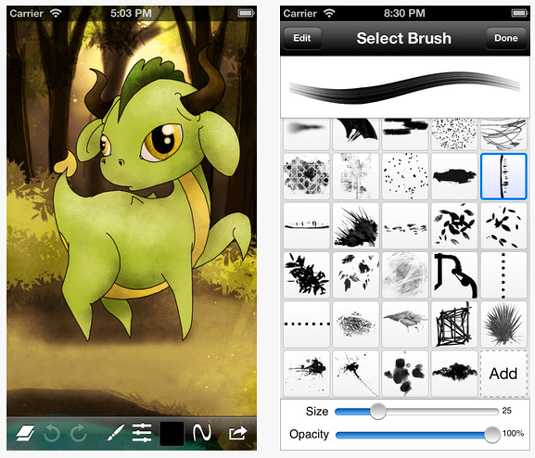
Создавайте крутые цифровые работы с прекрасным набором инструментов Sketch Club
Sketch Club обладает прекрасным набором инструментов для создания красивых цифровых работ. Приложение состоит из уникального спектра гибких цифровых кистей (в общей сложности 44, но может быть сделано больше), ручек, векторных инструментов, олдскульной пиксельной графики и других забавных инструментов.
Sketch Club обладает лаконичным пользовательским интерфейсом с большим количеством настроек, которые позволят кастомизировать приложение под ваши уникальные предпочтения.
Отличной особенностью данного приложения является интеграция онлайн сообщества. Там вы можете загружать свои эскизы, позволяя другим оценивать и комментировать работу, а также обсуждать ежедневные проблемы и устраивать веселые соревнования каждую неделю.
say-hi.me
Выбираем приложение для рисования на iPad
Экс-дизайнер компании Лайв Тайпинг Ева Рупенко рассказывает о своём опыте работы с четырьмя приложениями для рисования на iPad и iPad Pro: Paper 53, Tayasui Sketches, Procreate и Medibang paint.
Ева рисует в десктопных приложениях уже девять лет и привыкла работать в Paint tool sai, Clip paint studio и Photoshop. Этот опыт повлиял на обзор перечисленных приложений. Статья будет полезна художникам с похожим бэкграундом, которые хотят рисовать на iPad, и ищут для этого подходящий инструмент.
Дальнейшее повествование пойдёт от первого лица.
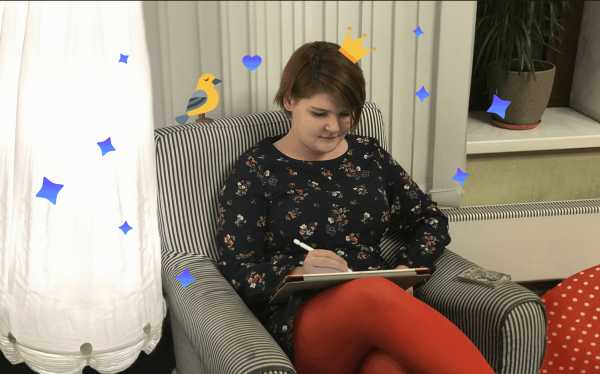
Paper 53
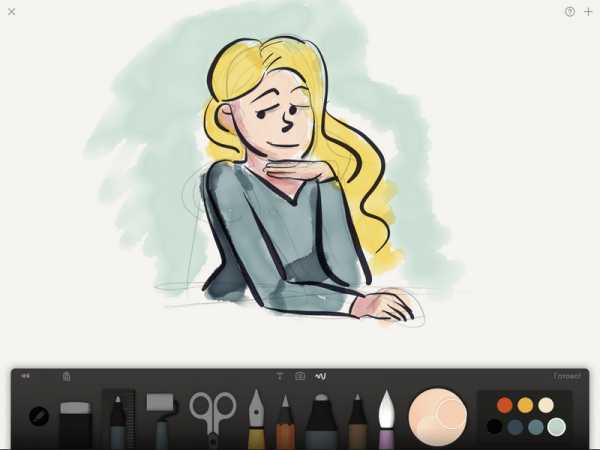
Инструменты в Paper 53 довольно ограничены. Приложение рассчитано скорее на то, чтобы помочь неуверенному художнику создавать быстрые и красивые эскизы. Опытному иллюстратору здесь будет тесно.
Выбор цветов имитирует смешивание красок на палитре, быстро выбрать нужный оттенок из спектра нельзя.

Скорее всего, это сделано, чтобы оградить неопытного пользователя от «неудачных» цветов. Какие бы оттенки из предустановленной палитры он ни смешивал, что-то да получится.
Ещё приложение подходит для рисования артов, всяких модных хипстерских иллюстраций, графического рисования от руки и прочих быстрых картинок. Идеальный сценарий — использовать его, когда нужно быстро что-то объяснить в рисунке. Но для создания серьёзного контента оно не подходит совсем. Инструменты выучены делать красиво и изменяемых параметров в них очень мало, поэтому все работы из Paper 53 похожи одна на другую — свободы никакой.
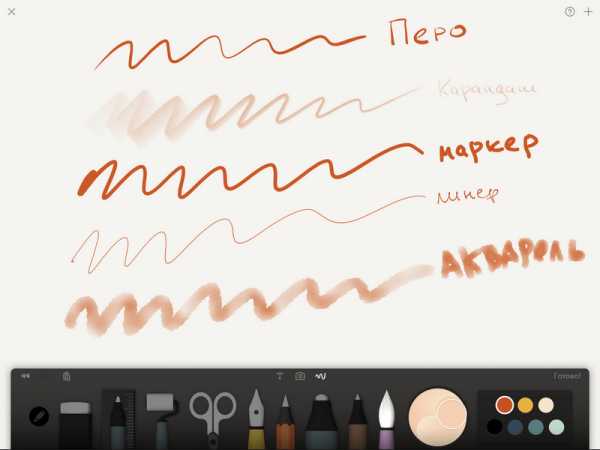
Компания-разработчик, FiftyThree Inc., выпустила для приложения стилус Pencil 53. Я купила этот стилус, чтобы рисовать им ещё на своём первом iPad. Но наличие этого девайса не добавляет приложению очков в моём личном рейтинге. Вот почему: я купила стилус, воодушевившись рекламой, которая показывала, что с ним можно делать красивые работы, но не показывала, что созданы они простыми средствами. Моей основной целью являлось создание живописи, но родная программа для рисования стилусом не подходила под эти нужды.
Для других приложений, в которых можно рисовать, устройство не всегда удобно. Pencil 53 не поддерживает нажим вообще, но поддерживает наклон пера и создаёт с ним такой эффект, как будто вы положили настоящий карандаш на бок и рисуете боковой частью грифеля. Но этот эффект «боковушки» так, как задумано, работает только в собственном приложении. Во всех остальных состояние, когда вы кладёте Pencil на бок, понимается так, как будто вы давите сильнее — это очень неудобно и очень неприятно ощущается. Поэтому покупка стилуса, который гарантированно работает только с одним ограниченным приложением, оказалась не самой удачной.
Итог
Ограниченный набор инструментов для тех, кто не умеет рисовать. Приложение даёт быстрый и красивый результат на холсте, но для серьёзной работы возможностей мало.
Это бесплатное приложение для рисования на iPad, есть возможность сделать краудфандинговый взнос. За это разработчики приложения дадут почётный статус Патрона и в качестве бонуса — возможность копировать объекты из файла в файл.
Tayasui Sketches

Профессиональное приложение для рисования скетчей — быстрых, недетализированных иллюстраций. В отличие от предшественника, здесь есть изменяемые параметры инструментов. Чтобы получить от них больше, например, увеличить лимит слоёв или воспользоваться заливкой узором, нужно заплатить. Но если нет ультразапросов, то прекрасно живётся и без этого.
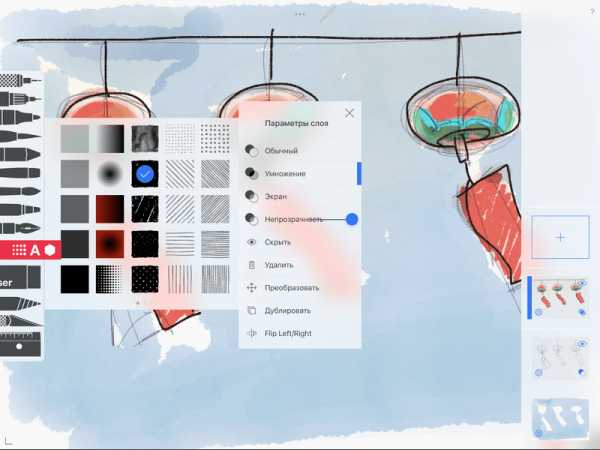
Приложение подходит для опытных художников: можно настраивать режимы наложения слоя, наложить текстуру, нарисовать какую-то форму и залить цветом, но при этом настройки (размер кисти и прозрачность) простые.
Итог
Низкий порог вхождения в интерфейс. Создать масштабную работу сложно, но если вы давно рисуете, приложением пользоваться нескучно. За короткое время можно создавать быстрые зарисовки, которые нестыдно показать людям.
Данное приложение для рисования на планшете бесплатно, содержит встроенные покупки.
Procreate
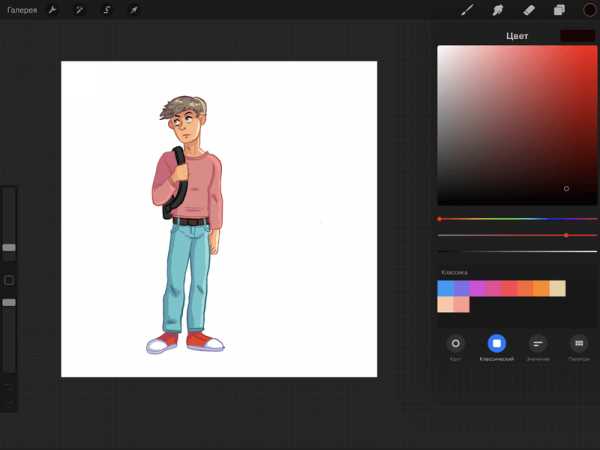
В отличие от двух приложений выше, это серьёзное и большое. Оно пытается брать на себя роль редактора для создания таких же серьёзных и больших работ. В конце сентября 2017 года вышла уже четвёртая версия.
Это приложение вполне могло стать фаворитом, если бы не три обстоятельства. Во-первых, создать на холсте плавный переход между цветами (как на картинке ниже) в нём не так-то просто. На момент написания статьи я так и не нашла на форумах ответ на вопрос, как это сделать. Такая особенность делает приложение неудобным, если вы, как и я, часто используете плавные переходы цвета в работах.
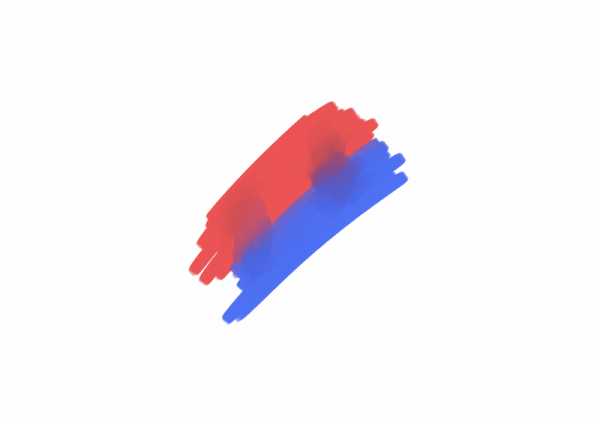
В Procreate попытка сделать плавный переход между мазками разного цвета выглядит вот так. Чтобы добиться эффекта, как на картинке выше, нужно долго стараться — оно того не стоит.
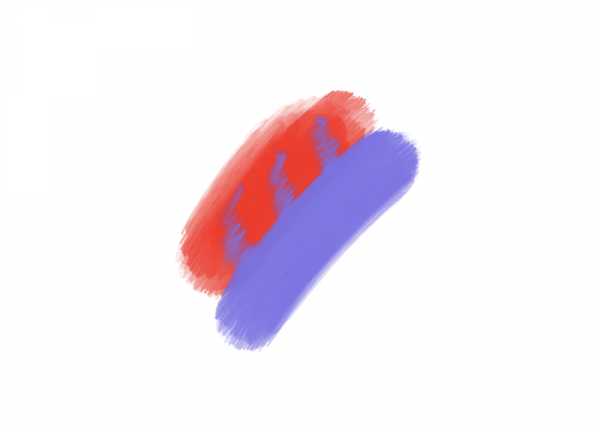
Во-вторых, приложение богато разносолом инструментов и их параметров и этим похоже на десктопное. Прекрасный и даже прилизанный интерфейс, который кажется удобным на первый взгляд. Но это не так: чтобы менять эти самые параметры, нужно либо в процессе рисования залезать в дебри настроек, либо применять жесты. А жесты хороши только тогда, когда вы о них знаете. Интерфейс получился удобным для iPad, но неудобным для рисования.
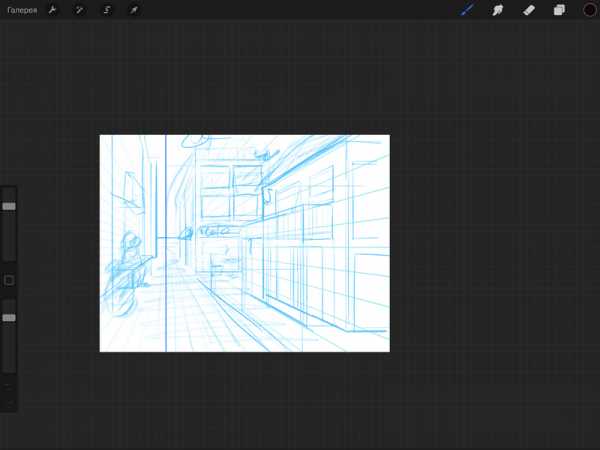
И в-третьих, часть параметров в приложении названы непонятно. Какие-то копируют те, что есть в Photoshop, а какие-то совсем новые, и по названию и отображению в интерфейсе непонятно, на что они влияют. Например, в превью мазка кисти не всегда видно, что именно должно измениться. Ситуацию усугубляет отсутствие подсказок. Если тот же «стримлайн» назвать «сглаживанием», стало бы заметно легче.
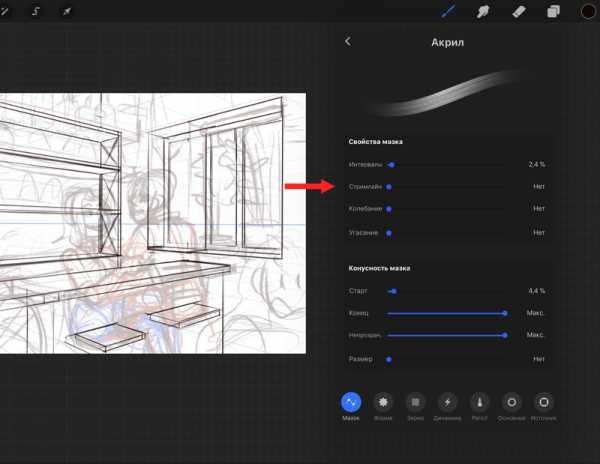
Итог
Procreate — большой и подробный инструмент для цифровой живописи, но если вы привыкли к популярным десктопным приложениям, переход на него потребует времени и усилий.
Приложение стоит $9.99, встроенных покупок нет.
Medibang Paint
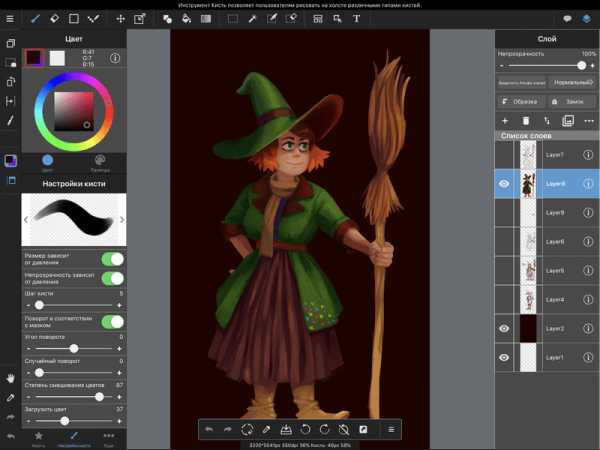
Повторюсь: у меня большой опыт работы в редакторах (Paint tool sai, Clip paint studio, Photoshop), поэтому разобраться с Medibang было просто — он перенял черты всех этих редакторов.
Топорный интерфейс с понятными мне инструментами: приложение не пытается из себя что-то строить, как это делает Procreate. Холст засорен меню и настройками, но мы-то с вами знаем, что это нормально: когда всё на виду, можно быстро менять настройки в процессе рисования. Хочешь видеть параметры — вот тебе параметры. Они похожи на те, что вы видели до этого в Sai, Clip paint или в другом редакторе для цифровой живописи. Они работают предсказуемо и их видно сразу. Несмотря на то, что редактор внешне неказист, всё, что касается рисования в нём — прекрасно. Из всех четырёх приложений, где можно рисовать, это понравилось мне больше всего.
Итог
Подойдёт вам, если у вас богатый бэкграунд по похожим приложениям. Если бэкграунда нет, поможет туториал по каждой функции, чего нет в Procreate. Приложение полностью бесплатное.
Вывод
Подбирайте программу для рисования на iPad и iPad Pro, исходя из цели и возможностей. Если вы не умеете рисовать, но нужно быстро изобразить идею, подойдёт Paper 53. Если навыки у вас есть, но нужно что-то несложное, берите Tayasui Sketches. Крутому цифровому художнику, работающему в Photoshop и Sai, придётся выбирать между красивым, но непривычным Procreate и непритязательным, бесплатным Medibang Paint.
Впервые статья была опубликована в блоге компании Лайв Тайпинг.
render.ru
Лучшие приложения для рисования с помощью Apple Pencil на iPad Pro
Apple Pencil был выпущен почти два года назад, и с тех пор совершенствуется не по дням, а по часам. Сам по себе стилус не претерпел никаких изменений, однако купертиновцы существенно расширили сферы его применения по всей iOS, а разработчики создали целый ряд замечательных приложений для работы с «яблочным карандашом». В частности, появилось множество приложений для рисования, превращающих iPad Pro в настоящий скетч-бук для истинных художников.
Вконтакте
Google+

Pixelmator
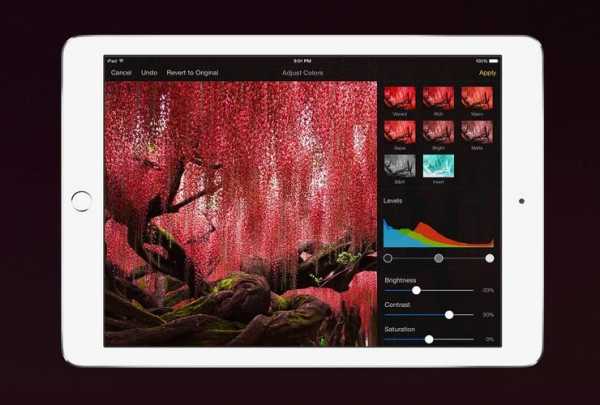
Pixelmator представляет собой одно из наиболее известных приложений для рисования и обработки изображений. Pixelmator – это одна из самых многофункциональных программ, сродни Photoshop. Если использовать ее вместе с iPad Pro и Apple Pencil, можно не только рисовать, но и обрабатывать изображения.
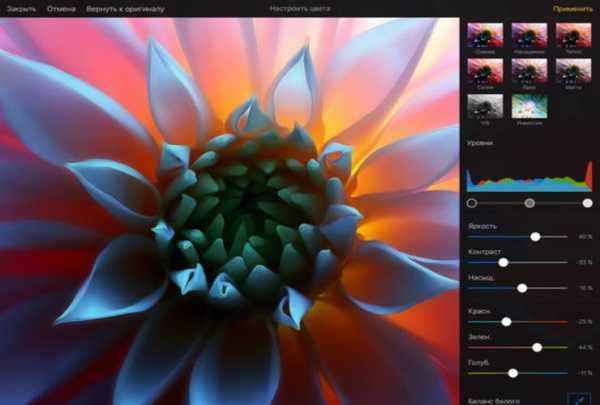
Приложение описывается как полнофункциональный графический редактор с возможностью делать наброски, рисовать и создавать сложные графические композиции. В Pixelmator предусмотрено более ста разработанных художниками кистей и других художественных принадлежностей.
Созданные в приложении «акварельные» и «пастельные» рисунки выглядят практически настоящими. Вы можете регулировать толщину мазков, смешивать краски и многое другое. В Pixelmator также предусмотрены функции для обработки фотографий и графического дизайна.
Скачать Pixelmator для iPad (App Store)
ПО ТЕМЕ: Редакторы для фото на iPhone и iPad: 10 лучших приложений.
Linea

Linea предлагает более прямолинейный, но не менее мощный подход, чем Pixelmator. Разработчики позиционируют программу как легкую и простую в использовании, не перегружающую художника сотнями возможностей.
Linea было выпущено в нынешнем году и регулярно совершенствуется. К примеру, приложение получило поддержку Apple Pencil и режим презентации, а совсем недавно разработчики сделали его совместимым с 10,5-дюймовым iPad Pro.
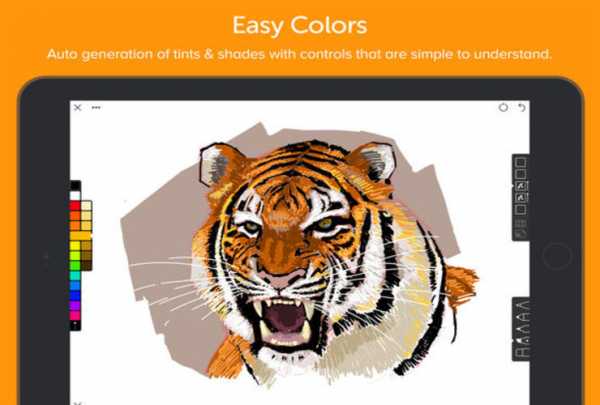
Linea предлагает широкую палитру цветов и позволяет с легкостью управлять слоями и шаблонами. Благодаря iCloud Sync вы можете работать над проектом на всех ваших устройствах Apple. Что больше всего отличает Linea от других приложений для рисования, так это очень простой и удобный интерфейс, позволяющий даже технически неподкованным пользователям на полную использовать возможности программы.
Из описания Linea:
«Современные приложения для рисования очень мощные, однако они могут перегрузить вас обилием выбора. Постоянная смена кистей, изменение цветов и слоев занимает огромное количество времени и чревато шершавостью и неоднородностью. Linea предлагает совсем иной подход и обеспечивает идеальный баланс между функциональностью и управлением для максимальной производительности. В центре внимания находится то, что должно – ваши идеи, а не инструменты».
Скачать Linea для iPad (App Store)
ПО ТЕМЕ: Affinity Photo — профессиональный фоторедактор для Mac.
Procreate
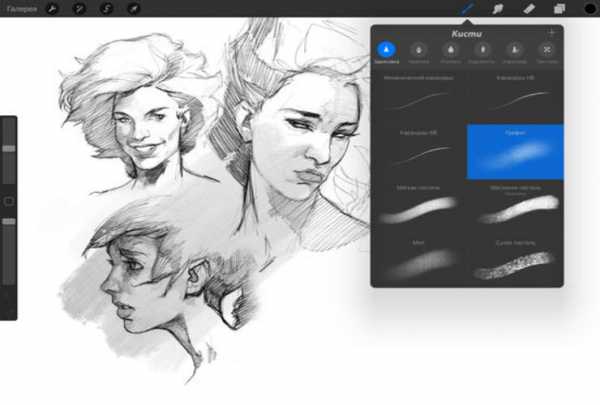
Procreate является одним из самых многофункциональных приложений для рисования с помощью Apple Pencil и iPad Pro. Если вы – иллюстратор и хотите выжать максимум из своего планшета, без Procreate вам просто не обойтись. Приложение отмечено наградой Apple Design Award и входит в список лучших приложений в App Store.
Procreate может похвастаться самым быстрым 64-битным движком для рисования и оптимизацией под многоядерный iPad. Благодаря этому можно добиться большой точности даже в мелких деталях. Procreate обеспечивает 64-битный цвет, 250 уровней «применить» и «отменить», а также постоянное самосохранение проекта. В приложении предусмотрены 128 кистей, каждая с 35 настройками. Вы также можете создать собственные кисти и собрать из них персональный набор.
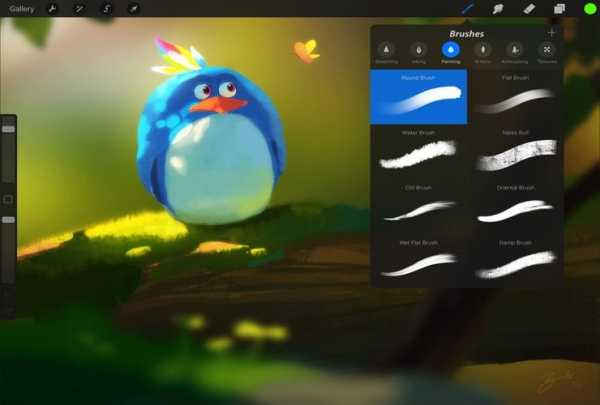
В нынешнем году разработчики обещают выпустить для приложения самое крупное обновление, благодаря которому оно будет работать в четыре раза быстрее.
Скачать Procreate для iPad (App Store)
Autodesk SketchBook
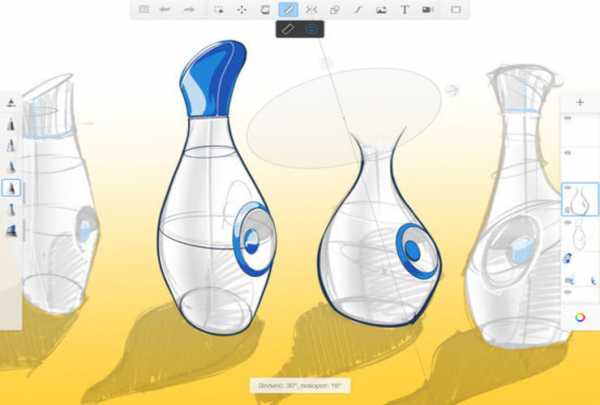
Еще одним популярным iOS-приложением для рисования является SketchBook от Autodesk – разработчика целого ряда известных приложений для iOS и Mac. Программа предлагает более 170 кистей и предназначена «для тех, кто в обязательном порядке ежедневно делает наброски».
SketchBook поддерживает документы Photoshop, а также позволяет работать со слоями и настраивать интерфейс, чтобы максимально упростить процесс рисования.

Из описания приложения:
«SketchBook предоставляет доступ к функциональным художественным принадлежностям без захламления рабочего места. В SketchBook предусмотрен полноэкранный режим под названием Rapid UI, позволяющий скрыть все элементы интерфейса с целью освободить как можно больше рабочего места на iPad или iPhone. Работая в режиме Rapid UI, вы можете убирать кисти, слои и редакторы цвета, лишь смахнув их пальцем к краю экрана. Выберите в меню нужный инструмент, а затем поднимите большой палец, и интерфейс исчезнет».
SketchBook можно скачать из App Store совершенно бесплатно (доступна также полная версия за отдельную плату).
Скачать Autodesk SketchBook для iPad (App Store)
ПО ТЕМЕ: Paintstorm — лучший графический редактор для iPad.
Sketch Club

Sketch Club привносит в рисование уникальный социальный элемент. Приложение предлагает все стандартные функции (кисти, размытие, ластик, заливка, ручка, пикселизация, текст и т.д.), а также поддержку 54 слоев и iCloud Drive. Однако поистине уникальным Sketch Club делает социальный аспект. Каждый день приложение предлагает художникам новое задание, а также позволяет использовать библиотеку общих кистей.
- Каждый день новое задание и каждую неделю соревнование!
- Обширная библиотека общих кистей, шаблонов и текстур.
- «Живые» трансляции и чаты в процессе рисования.
- Обучайтесь с помощью специальных пособий, видео и мастер-классов.
- Подписывайтесь на любимых художников и заводите собственных почитателей для обмена творчеством.
- Общественная доска для записей заданий при коллективной работе над проектом.
- Ежегодное награждение лучших художественных проектов.
Скачать Sketch Club для iPad (App Store)
Astropad

Astro предлагает сразу два приложения для пользователей iPad Pro и Apple Pencil – Astropad Standard и Astropad Studio. Первое можно получить, заплатив лишь один раз, а второе стоит дороже и предназначено специально для пользователей iPad Pro и Apple Pencil.
Astropad Studio позиционируется как приложение, которое превращает iPad в «высококлассный планшет, способный на большее». Программа представляет собой не просто редактор для набросков. Astropad подключается к Mac по Wi-Fi или USB и позволяет рисовать непосредственно в Photoshop или других редакторах.
Приложение было специально разработано под Apple Pencil и фреймворк Apple Metal GPU. Из описания приложения:
«Используйте графический планшет на полную вместе с Astropad Studio – мощным инструментом для профессиональных художников и дизайнеров. Astropad Studio позволяет рисовать непосредственно в Photoshop и других программах на Mac. Astropad Studio превращает ваш iPad в высококлассный графический планшет, способный на большее».
В приложении предусмотрены функции:
- Поддержка Wi-Fi и USB.
- Понятный интерфейс и высокая скорость работы.
- Возможность создавать персонализированные ссылки для быстрого доступа.
- Поддержка клавиатуры.
- Безграничные возможности для апгрейда.
Скачать Astropad для iPad (App Store)
Помимо всех вышеупомянутых приложений, также рекомендуем обратить внимание на следующие:
Apple Pencil является излюбленным аксессуаром у многих художников и дизайнеров, поскольку он постоянно совершенствуется. Несмотря на то, что «железо» остается прежним, с появлением новых приложений возможности использования стилуса становятся практически безграничными.
Смотрите также:
Вконтакте
Google+
yablyk.com
App Store: РИСОВАЛКА! РИСОВАНИЕ для ДЕТЕЙ
Пробудите в ребёнке интерес к творчеству!
В весёлой игровой форме “Рисование для детей” поможет вашему малышу научиться рисовать!
Необычное сочетание рисования и анимации делает это приложение действительно уникальным… загрузите и убедитесь в этом сами!
В нашей рисовалке можно шаг за шагом нарисовать очаровательного персонажа – бабочку, лягушку, машинку, ежика… Каждый персонаж оживает, словно по волшебству, после того, как его нарисуют: бабочка начинает весело порхать и смеяться, ежик сворачивается в клубок, ракета летит в космос, а лягушка забавно прыгает… Нажимая на кнопки, ребёнок может поиграть со своим рисунком. Нарисованный ребёнком персонаж будет танцевать, кувыркаться и показывать забавные фокусы.
«Рисование для малышей!» – это уникальная анимированная игра-рисовалка. Даже маленький ребенок легко и просто нарисует её симпатичных героев! Великолепная озвучка, забавные анимации и смешные звуковые эффекты — всё это непременно придётся по душе маленьким художникам.
«Рисование для малышей!» – это:
•Более 100 очаровательных персонажей для рисования
•Уникальная обучающая методика для самых маленьких
•Обводим по контуру
•Более 300 забавных анимаций и звуков
•Развитие мелкой моторики
•Простой, интуитивно понятный ребенку интерфейс
•Игра-рисовалка для детей от 2-х до 6-ти лет
•Возможность сохранить рисунок
•Подготовка руки к письму
•Развитие творческих способностей
•Родительский контроль
•Никакой посторонней рекламы
«Рисование для малышей!» развивает творческие способности, мелкую моторику, и воображение. Но самое главное, рисование становится веселой и увлекательной игрой, доставляющей радость и удовольствие. Все получается легко и просто – достаточно лишь немного постараться!
Подробности подписки
Вы можете получить доступ к более чем 100 симпатичным персонажам и рисункам после подписки на наше «Рисование для малышей!» Просто скачай и играй!
У Вас есть возможность воспользоваться бесплатным пробным периодом в течение недели или Вы можете оформить подписку сразу же после загрузки. После окончания бесплатного периода подписка продлевается автоматически, если не отключить «автоматическое продление» как минимум за 24 часа до конца текущего периода.
Для вашего удобства мы предлагаем различные варианты подписки: месячная и годовая подписка.
Если в какой-то момент Вы решите отменить подписку, сделать это очень просто через настройки iTunes.
Оплата за подписку будет снята с вашей учетной записи iTunes при подтверждении покупки.
Подписка продлевается автоматически, если не отключить «автоматическое продление» как минимум за 24 часа до конца текущего периода.
Плата за продление взимается в течение 24 часов до окончания текущего периода.
Вы можете отмените подписку в любой момент, совершенно бесплатно, используя настройки Вашего аккаунта.
Подписка действительна на любом устройстве, зарегистрированном на Ваше имя (Apple ID).
Если Вам нужна помощь, есть вопросы или же Вы просто хотите поболтать, напишите нам: [email protected].
http://binibambini.com/terms-of-use/
http://binibambini.com/privacy
Подробнее о Bini Bambini:
Bini Bambini – это творческое объединение профессионалов: дизайнеров, художников, аниматоров, программистов, вдохновленных идеей создания развивающих игр для детей. Известный факт, что дети лучше всего познают мир и учатся новому, играя в увлекательные игры. Для детей играть так же естественно, как дышать. Именно поэтому мы создаем детские приложения и развивающие игры, которые раскрывают творческие способности ребенка, помогают ему узнавать новое и учиться. Важно отметить, что все наши игры безопасны и не содержат посторонней рекламы. И в них интересно играть как самим детям, так и родителям вместе с детьми!
Спасибо, что скачали наше приложение!
apps.apple.com
Рисование на Apple iPad Pro и как выбрать электронный планшет? Подробный обзор.
Один из наиболее часто задаваемых мне вопросов – на каком графическом планшете я рисую, когда работаю в цифре. Как правильно выбрать планшет? Какой бы я порекомендовала? Наконец-то у нас и до этой темы дошли руки. Я всю жизнь рисую на планшетах компании Wacom. У меня были самые разные от Wacom Intuos Pro (который нужно подключать к компьютеру) до Wacom Cintiq Companion (который сам и компьютер и планшет). Мне нравится. Раньше планшетам Wacom не было конкуренции. Но сейчас еще появился Apple Ipad Pro, который, похоже, запросто может посоревноваться со старым добрым Wacom. Я, к сожалению, очень мало знаю об этом инструменте. У меня его нет. Зато на нем рисует замечательная Аня Куварзина. Она нам подготовила подробный обзор обоих планшетов и аргументы ее предпочтения Ipad Pro.
“С помощью Apple Ipad Pro мне удается создавать законченные, готовые к печати, профессиональные иллюстрации везде: на самолете, на пляже, в кровати, а также в уютных кафе по всему миру. Всё это счастье стало доступно мне после первоначального вложения в Ipad Pro, карандаш Pencil и нескольких бесплатных приложений для рисования. Благодаря этим инструментам я больше не чувствую себя изолированным от общества фрилансером, проводящим целые дни за столом у себя дома в гордом одиночестве. Я могу выбирать, где мне хочется работать и мне не нужно постоянно таскать с собой большие мешки с красками, бумагой и карандашами.
Как всё начиналось
Я поняла, что мне нужно вложиться в цифровой инструмент для рисования после окончания работы над своей первой детской книгой “Make a Face” с Американским издательством Pow!Kids. Дело в том, что все мои иллюстрации для этой книги были выполнены традиционными материалами (цветными карандашами и маркерами) на бумаге. И хотя я обожаю работать с этими материалами, мне было сложно справиться со стрессом коммерческой работы. Я боялась наделать ошибок, которые сложно бы было переделать в ограниченный срок. Мне также пришлось потратить много времени на сканирование всех рисунков, удаления фона и очистки сканов в Фотошопе – а ведь это очень монотонная работа. Я решила найти более быстрый способ создания иллюстраций, с которым я чувствовала бы себя более комфортно.
Here is a little video sharing my workflow on Adobe Draw. ✎ I do all my illustrations in Draw first, then import into Sketch to add texture. I have never been a Procreate girl 😬 I like everything about Draw: the line, the fact that it’s vector, its seamless integration with desktop version of Illustrator. And you? Adobe or Procreate? 🤔Actually, this is an excerpt from a longer video which is going on Youtube later on. #adobedraw #adobesketch #adobe #procreate #digitalillustration #speeddrawing #photoshop #illustration #digitalart #cactusdrawing #drawing #sunday #inamoodforart #apple #ipadproart #howtodraw
Опубліковано Trees for Anya Неділя, 4 березень 2018 р.
Как выбрать электронный планшет? iPad или Wacom?
Итак, я решила приобрести себе планшет. Как же решить, какой?
Иллюстраторы как правило делятся на два лагеря: сторонников Wacom и iPad Pro. И у того и у иного планшета есть свои плюсы и минусы, и несколько главных отличий:
Покупая iPad Pro, вы сможете рисовать и видеть картинку прямо на экране планшета. Подобный эффект возможен только на Wacom Cintiq, который стоит дороже, чем iPad Pro.
Портабильность
Если вы покупаете Wacom Intuos или Cintiq, вы сможете пользоваться им только подсоединяя его к компьютеру или ноутбуку, поэтому о портативности и легкости передвижения уже не может быть и речи. Чтобы иметь по настоящему автономный от ПК планшет, Вам нужно будет приобрести Wacom Mobile Studio Pro, который тоже выйдет Вам гораздо дороже, чем iPad Pro.
Покупая Wacom, вы ограничены приложениями, используемыми на компьютере, как правило Фотошопом и Иллюстратором. На iPad Pro вы можете выбрать из множества специальных приложений для рисования. Сейчас появляется много приложений пригодных для анимации, что тоже очень полезно иллюстраторам.

Многофункциональность
Вам необязательно использовать iPad Pro только для рисования. Он может пригодиться Вам и в других жизненных ситуациях, например, проверить электронную почту, выложить картинку в соцсетях, смонтировать фильм и т.д. Вы не сможете сделать подобное через Wacom.
Подробно сравним различия между двумя типами планшетов
Удобство рисования стилусом
Планшеты Wacom славятся тем, что гарантируют очень правдоподобное и точное ощущение при рисовании. Всё таки, эта компания уже много лет специализируется именно на инструментах для художников. Однако, на сколько это оправданно и действительно ли поверхность iPad Pro сильно отличается от поверхности Wacom? По моим ощущениям – не сильно. Первоначально попробовав iPad Pro, вы заметите, что его поверхность более скользкая. Но! Вы можете приобрести очень дешевую матовую наклейку на экран (я использую такую), которая сделает его более шероховатым наподобие бумаги. Еще нужно заметить, что Apple очень стремительно развивает технологии iPad Pro, улучшая свойства карандаша. Поэтому покупая новый iPad Pro вы получаете инструмент не менее профессиональный, чем Wacom. На то он, собственно и iPad “PRO”.

Программное обеспечение
Второй аргумент сторонников Wacom, это как правило то, что Wacom работает через профессиональные программы типа Фотошопа, которые обеспечивают размеры и разрешение файлов (более 300 dpi), пригодных для профессиональной работы. Действительно, в самом начале выпуска iPad Pro, на рынке было мало приложений, которые обеспечивали хорошее разрешение. Но на данный момент ситуация совсем не та. Во-первых, популярное приложение Procreate позволяет выбрать любое разрешение и материалы для рисования. Во-вторых, сам гигант креативных программ Adobe выпустил два профессиональных приложения для рисования на iPad, это Adobe Photoshop Sketch и Adobe Illustrator Draw. Они идеально интегрируются с компьютерным Фотошопом и Иллюстратором через сервис Creative Cloud. В них вы сможете рисовать и в векторах и в растровой графикой.
Примечание! Часто люди говорят, что им не хватает полноценного Фотошопа на iPad, как на Wacom или на ПК. Для этого существует специальное приложение Astropad, которое отображает все содержимое вашего экрана на iPad, тем самым превращая его в Wacom Cintiq. Вы сможете выбрать между бесплатной и платной версией сервиса (мне вполне хватает бесплатной). Рисование через Astopad немного медленнее чем рисование на Cintiq, зато дешевле.
Завершающие соображения
Выбирая между Wacom и Apple iPad Pro, задайте себе следующие вопросы:
- Хочу ли я рисовать в полном Фотошопе, со всеми его функциями? Если ответ да, то вам больше подойдет Wacom. Вы сможете использовать iPad Pro c Astropad, но это будет более медленно и менее приятно, чем Wacom Cintiq.
- Насколько мне важно иметь возможность работать где угодно? Если очень важно, смело выбирайте iPad Pro. Если вы счастливо работайте из своего дома, Wacom вам в руки.
- Люблю ли я экспериментировать с разными новыми мобильными приложениями? Если ответ да, то вы получите массу удовольствия пробуя различные приложения для iPad. Если новые технологии вызывают у вас скорее страх, а не интерес, то возможно вам будет проще освоить Wacom, который просто отображает привычный Фотошоп.
В любом случае, сходите в ближайший магазин техники и вживую попробуйте там iPad Pro. Прислушайтесь к своим собственным ощущениям.
Мои любимые приложения для рисования в iPadPro
Здесь я хотела бы перечислить свои любимые приложения Adobe для создания иллюстраций на iPad Pro. Большинство из этих приложений бесплатные, но если у вас есть подписка на Adobe Creative Cloud, то вы сможете использовать дополнительные полезные функции, которые реально очень облегчают жизнь иллюстратору. Например, вы сможете легко отправить все изображение с iPad со всеми его слоями в Фотошоп или Иллюстратор на ПК. Также вы сможете создавать библиотеки с цветовыми палитрами и формами, и использовать их во всех своих программах. Для меня лично эти функции оказались очень важны.
- Adobe Illustrator Draw – это мобильная версия Иллюстратора для векторной графики. В ней есть немного кистей (всего 5), но все изображения сразу рисуются в векторах. Это значит, что вы сможете использовать конечные иллюстрации в любых размерах. Также, в векторной графике очень удобно и просто менять цвета и создавать повторяющиеся узоры. В последних версиях Draw появилась функция отправить слои в растровое приложение Adobe Sketch для добавления текстур и раскрашивания. Мне иногда нравится рисовать формы прямо пальцем а не стилусом, так можно почувствовать себя словно Анри Матисс.
Time-lapse of drawing chickens on iPad
Time-lapse of drawing chickens and horses on iPad pro with @adobe Draw app. Some of these shapes I drew with my finger just for fun. Music is from www.bensound.com
Опубліковано Trees for Anya Понеділок, 9 квітня 2018 р.
- Adobe Photoshop Sketch для растровой графики. Как вы наверно уже догадались – это мобильная версия Фотошопа. Самая крутая функция – это возможность добавления безумно реалистичных текстур, имитирующих все традиционные материалы. Там есть огромное количество кистей, а также слои и фильтры. Моя любимая функция – это “Закрашивание внутри слоя”, это что то наподобие маски в Фотошопе и позволяет легко закрасить отдельные предметы. Ещё одна крутая фишка – это автоматическая видеозапись рисования, позволяющая сделать таймлапс. Так Вы очень легко сможете поделиться процессом создания иллюстрации в соцсетях.
Отдельного упоминания здесь требует Kyle Brush – это самые крутые электронные кисти, созданные американским иллюстратором Кайлом Вебстером. Еще недавно все кисти Кайла можно было приобрести через его сайт, но сейчас некоторые его кисти бесплатно интегрированы в программу Adobe Sketch.
- Adobe Capture –для поиска цветов и сканирования форм. Это монстр, а не программа. С ее помощью можно делать такие немыслимые вещи, как оцифровывать свой рисунок в векторы просто фотографируя его. Или создавать цветовую палитру из 5 цветов, направляя экран на объект или рисунок. Иногда я просто гуляю по какому нибудь красивому городу или по выставке, и если вижу где то интересное сочетание цветов, то сохраняю его с помощью Adobe Capture. Это очень удобно для цифровой иллюстрации, где часто не знаешь, за какие цвета браться. С помощью этого приложения можно делать впечатляющие узоры и узнавать шрифты, создавать свои собственные кисти и многое другое. Это просто приложение из будущего!
Take a deep breath… and watch the process of creating a hand lettering poster – from start to finish.I started this porject to get myself drawing something every (other) day. I sketch on paper first, with a pencil and then a marker from @flyingtiger (I have got a crush on basic art supplies). Then, I digitise it with Adobe Caprture @adobecapture , which makes it into a vector shape and syncs it with my desktop through Adobe CC libraries @adobecreativecloud – After that I colour it in with Live Paint in Illustrator. I also use some of my own patterns that I created. Comments appreciated!..#speedart #drawing #illustration #wip #illustrationtips #art #illustrationvideo #illustrationprocess #illustrationaday #illustrator #videoprocess #typography #handlettering #letteringtutorial #letteringvideo #drawingvideo #draweveryday #adobe #artist #breathe #lifequotes @calm #calmapp #takeadeepbreath
Опубліковано Trees for Anya Понеділок, 4 червня 2018 р.
Бонус – приложение для анимации Flipaclip. Совсем недавно я начала делать гифы и мне стало интересно, можно ли найти приложения для анимации на айпеде. Их оказалось не очень много (пока), но больше всего мне понравилось Flipaclip. Там можно за несколько минут нарисовать простую, но классную анимацию.

Я должна сказать, что я ни в коем случае не призываю всех переходить на электронные планшеты, потому что традиционные материалы имеют неповторимые теплые и человечные свойства, особенно подходящие для детской иллюстрации.
Однако, если Вы чувствуете, что Вам нужно немного облегчить процесс создания иллюстрации, или Вам надоело все время работать дома, то обязательно попробуйте iPad Pro. В данный момент приложения для iPad и сам планшет стремительно развиваются, поэтому это прекрасное время вступить в ряды мобильных иллюстраторов.”
Еще больше работ Ани, а так же коротких видео процесса рисования вы найдете у нее на страничке в Инстаграм, то есть ТУТ!
А вы на чем рисуете? Вам нравится? Что можете порекомендовать начинающим? Или возможно у вас есть еще вопросы к Ане или ко мне по планшетам – тогда милости прошу в комментарии. Мы всем обязательно ответим.
* * *
Минутка рекламы: подробно о создании профессиональных иллюстраций, использовании света, цвета и тональности; ритма композиции и о работе с перспективой – вы узнаете на моем онлайн-курсе Секреты Иллюстрации
Полный список видео-уроков здесь.
Поделиться с друзьями:
illustrator-uroki.com
